Pomocí jednoduchého kódu iLogic můžete náhodně měnit tvar jednotlivých součástí Inventoru, jejich vzhled, nebo geometrii a vzhled celých sestav. Přiřazení náhodných hodnot rozměrovým parametrům může pomoci při tvorbě architektonických, např. fasádních prvků, designových doplňků výrobků nebo při jiných tvůrčích experimentech.
Základem pro tvorbu takovýchto dynamických návrhů je řízení rozměrových parametrů pomocí programového předpisu iLogic a využití funkce Rnd(), resp. Randomize(). Můžete tak samozřejmě řídit jakýkoliv parametr - poloměry zaoblení, počty prvků v poli, ohyb, atd. Konkrétní kód makra viz níže.
Nejprve si vytvořme samotný 3D model. Použijeme jednoduchý kvádr, jehož strany se budou náhodně měnit (nezávisle), ale v průměru se budou blížit poměru stran 1:2:3. Začneme 2D náčrtem v rovině XY, obdélníkem centrovaným ve středu - aby se při následných změnách velikosti neměnila poloha kvádru. Velikosti stran obdélníka budou řízeny parametry d0 a d1:
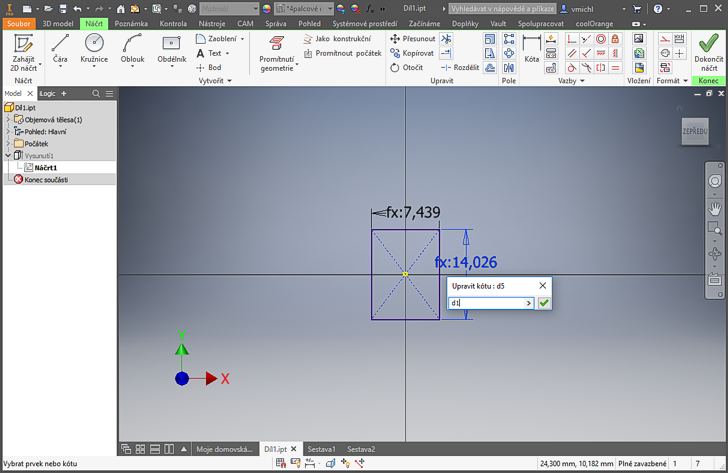
Ze stejného důvodu použijeme pro funkci Vysunutí náčrtu volbu "Symetrické". Velikost vysunutí bude řízena parametrem d3:
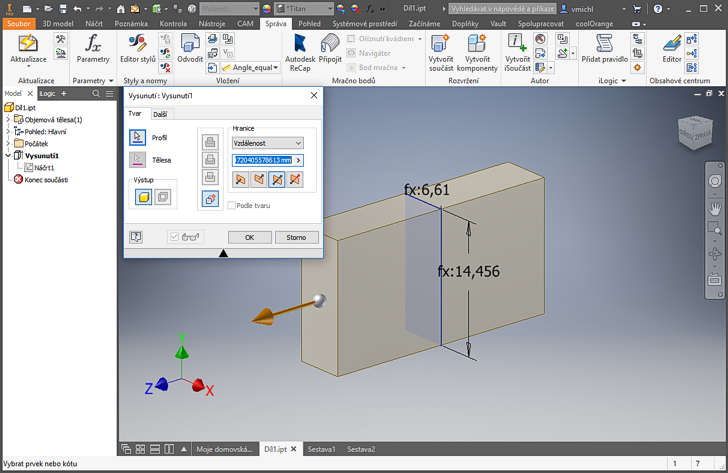
Změnu velikosti dílu si zatraktivníme i náhodnou změnou vzhledu. Za tímto účelem si v dialogu Parametry vytvoříme uživatelský textový parametr COLOR - ten bude následně plně řízen makrem iLogic:
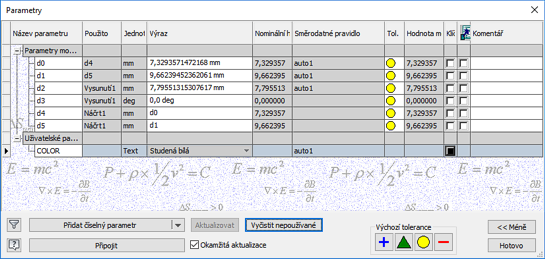
Nyní v IPT dokumentu součásti vytvoříme iLogic makro (zde nazvané "auto1"), které naplní tři rozměrové parametry náhodnými hodnotami v intervalu 0-10, 0-20 a 0-30 (příkaz Randomize zajistí odlišnost hodnot při každém spuštění). Poté ze sortimentu stylů vzhledu dostupných v aktuálním dokumentu naplní variantní parametr COLOR a z tohoto seznamu vybere náhodný vzhled. Ten přiřadí jako barvu aktuální (zvětšené/zmenšené) součásti:
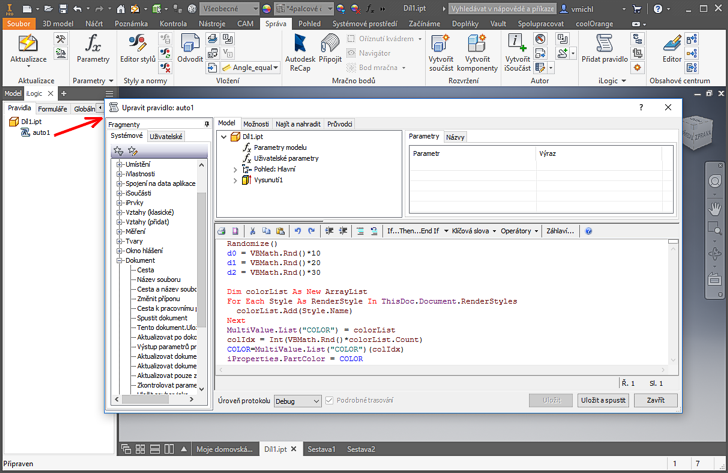
POZN: text programového kódu makra najdete v ukázkové IPT součásti Díl1.ipt v Katalogu bloků.
Aby se makro "auto1" spustilo vždy při aktualizaci součásti, přiřadíme jej (přetažením myší ve směru šipky) k události "Změna geometrie součásti":
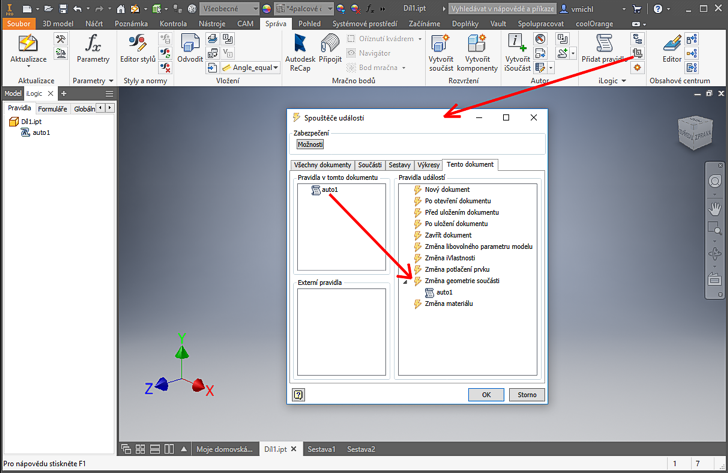
Výsledné chování dílu můžeme ověřit opakovaným použitím funkce "Přestavět vše" - při každém kliknutí vznikají kvádry různých rozměrů:
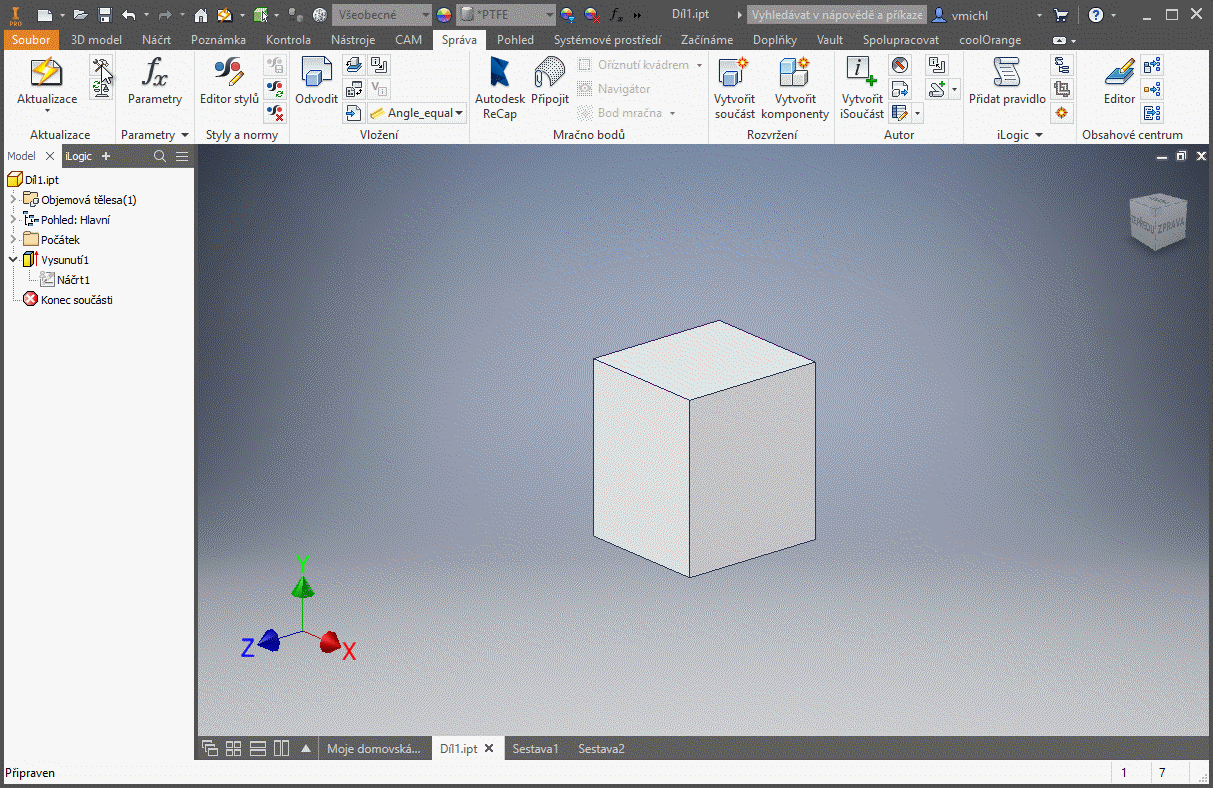
Nyní zkusíme náš náhodný díl využít v IAM sestavě. Do nové sestavy opakovaně vložíme soubor Díl1.ipt na různé pevné pozice (bez vazeb). Funkce "Přestavět vše" - aplikovaná v sestavě - opět vyvolá náhodně vygenerované tvary a vzhledy dílů, ale vidíme, že jednotný zdroj geometrie dílu má za následek i jednotný vzhled všech jeho výskytů v sestavě:
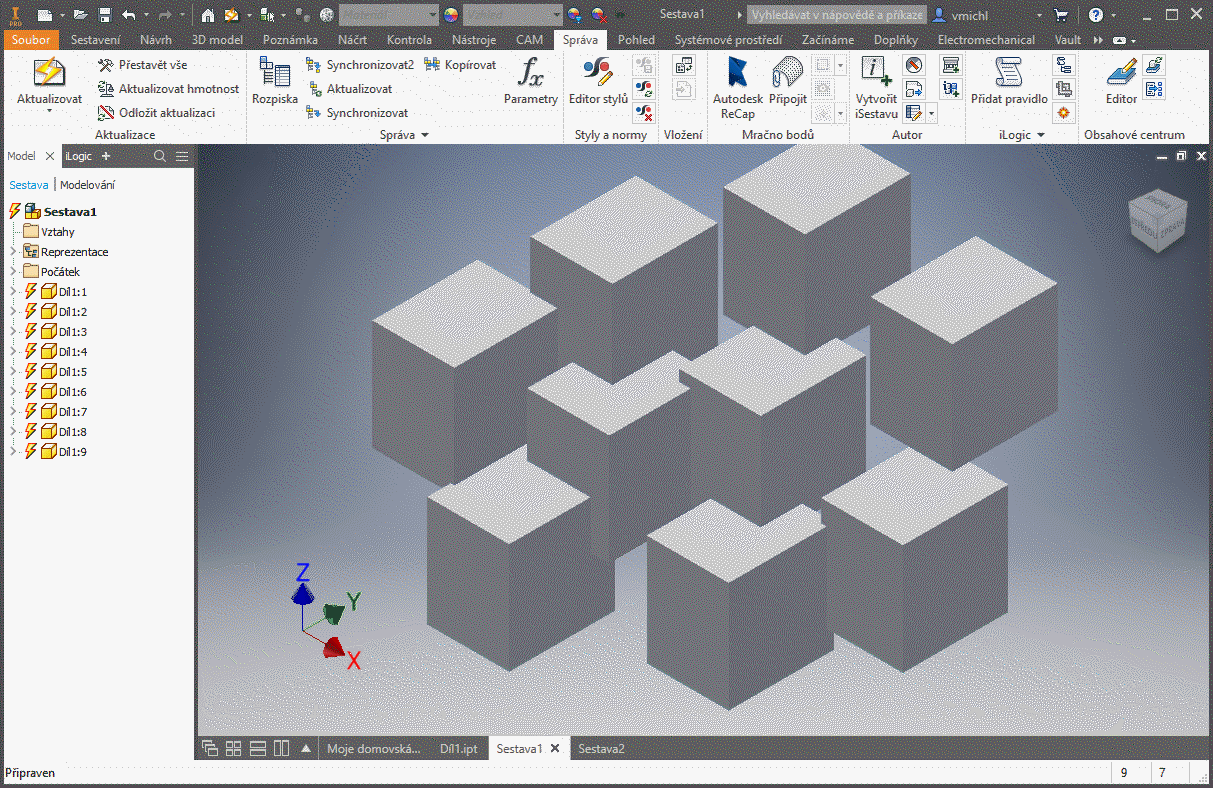
Pokud bychom chtěli, aby každý díl měl svůj individuální náhodný tvar a vzhled, je potřeba nejprve nakopírovat soubor Díl1.ipt do několika samostatných kopií a ty pak následně poskládat (Sestavení > Umístit) do sestavy.
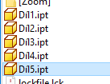
Sestava s individuálně vloženými kopiemi původního dílu se nyní chová při opakované přestavbě odlišně:
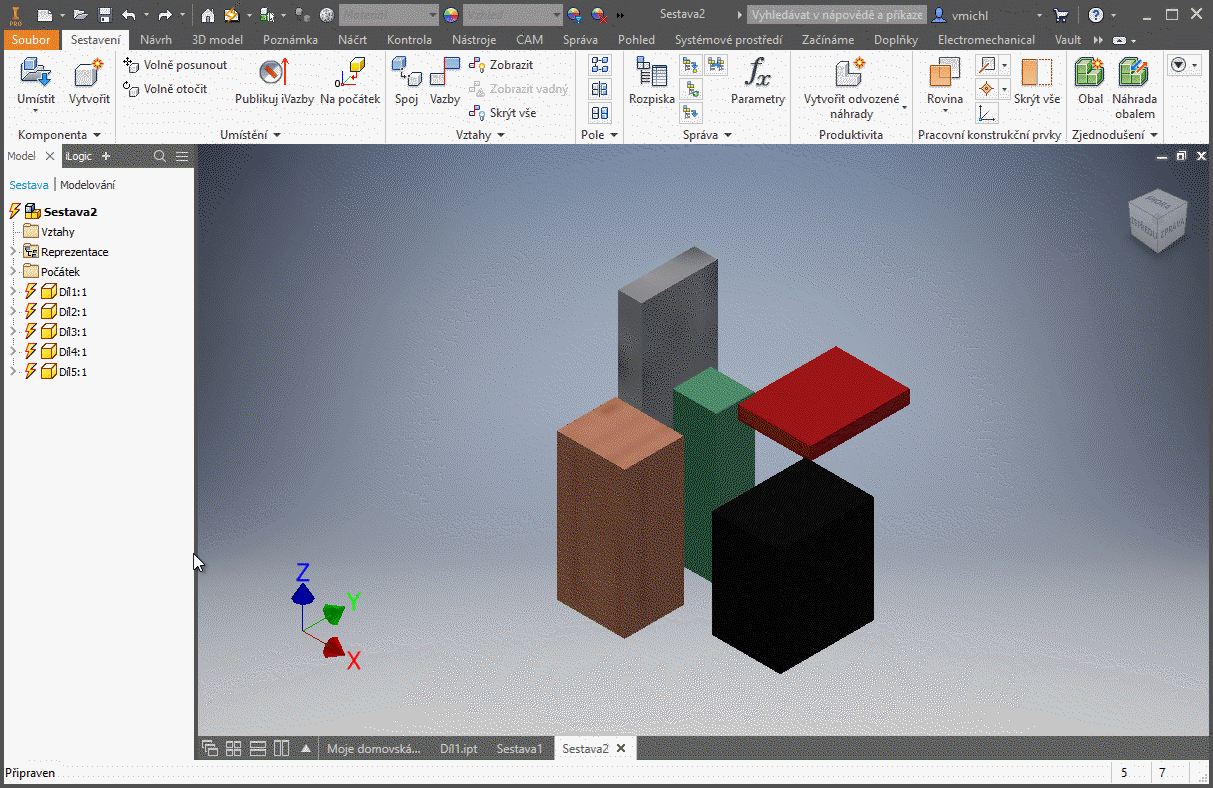
 CAD tip # 12045:
CAD tip # 12045:
 CAD tip # 12045:
CAD tip # 12045: